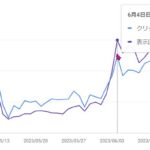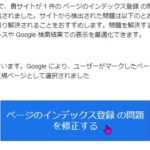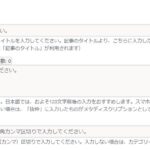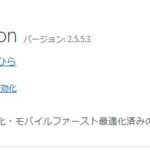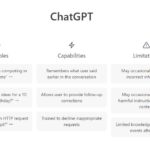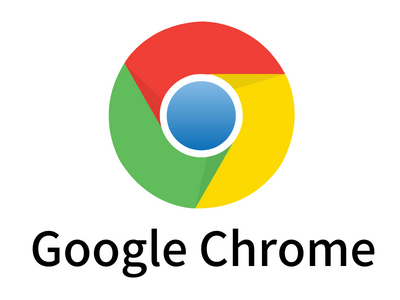
こんにちは、ケイです。
Google Chromeは自動でパスワードを保存してくれて便利♪
のはずなんですが、なぜかパスワードを保存してくれないサイトがあります。
毎回パスワード入力していましたが、さすがに毎日はめんどくさい。
解決法を調べて、無事に保存されるかやってみました。
目次
最初にChromeの設定を確認
最初に、Google Chromeでパスワードが自動保存になっているか確認します。
Google Chromeの右上、縦三点リーダーを押してください。
↓これです。
![]()
縦三点リーダーから「設定」を選択します。
Google Chromeの設定画面に変わります。
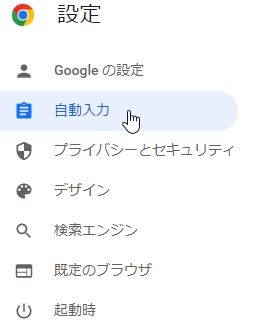
自動入力を選択します。
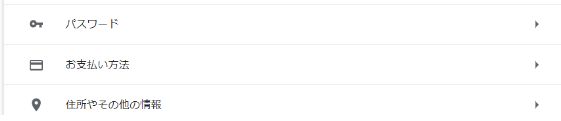
パスワードを押します。
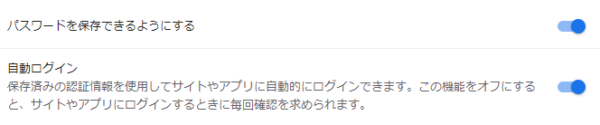
・パスワードを保存できるようにする
・自動ログイン
どちらもオンになっているか確認。
私はどちらもオンになっていました。
オフになっていた場合はオンに切り替えて、パスワードを保存したいサイトにアクセスしてみてください。
パスワードが保存されたら、そこで終了です。
私の場合はオンなのに保存を求める画面も出てこないので、別の方法を試します。
「ポップアップとリダイレクト」を許可する
パスワードが保存されないサイトのアドレスバー内にある、鍵のマークをクリック。
![]()
クリックすると、別画面が開きます。
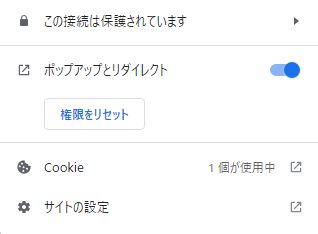
パスワード保存画面はポップアップで出てくるので、これかと思いましたが。
これも違いました。
「ポップアップとリダイレクト」を許可してないときは、サイトの設定を押してください。
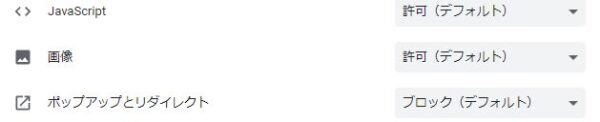
サイトの設定から「ポップアップとリダイレクト」を探して、許可に変更してくださいね。
私はこの設定でもパスワードが保存されなかったので、次の方法に移ります。
設定画面から保存されないURLを確認する
いちばん最初のGoogle Chrome設定画面に戻ります。
Google Chromeの右上、縦三点リーダーを押してください。
↓これです。
![]()
縦三点リーダーから「設定」を選択します。
Google Chromeの設定画面に変わります。
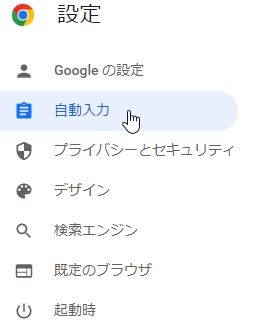
自動入力を選択します。
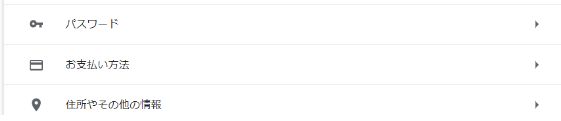
パスワードの右三角印をクリックします。

右上の「パスワードを検索」というところに、パスワードが保存されないサイトのドメインを入力します。
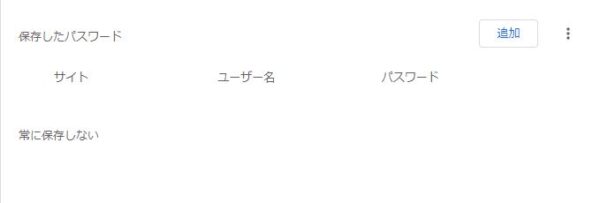
もし、「常に保存しない」にサイトのドメインが表示されていたら、削除してください。
何も表示されていないなら、追加ボタンからログイン情報を入力します。
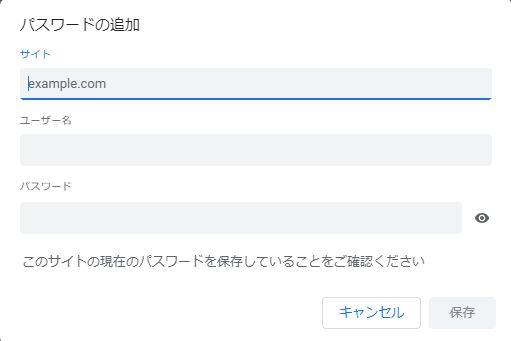
必要項目を入力して、保存ボタンを押してください。
まとめ
ここまでやって、やっとGoogle Chromeでパスワードが自動入力されるようになりました。
いやー、やっぱり自動入力は便利♪
Google Chromeでパスワードが保存されない人は、早めに設定の見直しを。
パスワード忘れたら、ログインできなくなりますよー!
\ランキング参加してます/

人気ブログランキング